Ubuntuにイコライザー『pulseaudio-equalizer』を導入して音楽を楽しむ さらに設定時のポイント

WindowsXPの期限切れからUbuntuに乗り換えた勢です(メインPCはWin7だったりします)
Ubuntuには最初から音楽プレイヤーが入っています
MP3の再生とかそれで出来ますが、音質が・・・ WinXPの時は マザーボードのGIGABYTEのイコライザーでパワフルな音質にして聴いていたので、なんか音が軽い
ということで、好みの音質・音色にするべく イコライザーの導入ということで
pulseaudio-equalizerっていうのがあるようなので導入してみました、そして導入して分かった設置のポイントもご紹介します
pulseaudio-equalizer を ubuntuに導入する
使用しているubuntuは12.04
STEP 1 リポジトリを追加
sudo add-apt-repository ppa:psyke83/ppa
ターミナルから リポジトリの追加を行います
DASHからターミナルか端末と検索して起動します
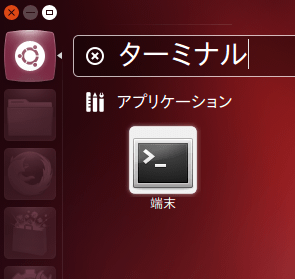
コマンドを入れて実行
パスワードが求められるので入力 パスワードは入力中には何も表示されませんが入力されています
途中で確認が出るのでENTER

STEP2 パッケージの更新
sudo apt-get update
パッケージのアップデートをします ubuntuでは何かソフトをインストールするときには毎回この動作が必要になります
これをしないとうまくインストール出来ない時が発生します
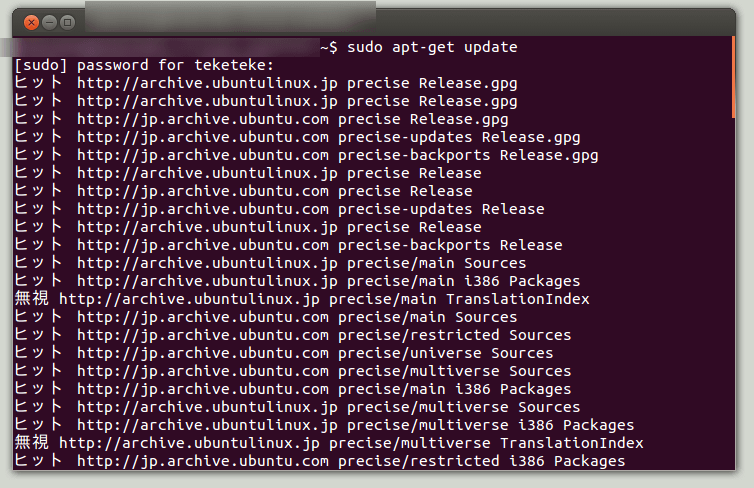
STEP3 ソフトをインストールする
http://www.ubuntuupdates.org/package/webupd8/precise/main/base/pulseaudio-equalizer
All arch deb package をダウンロードします
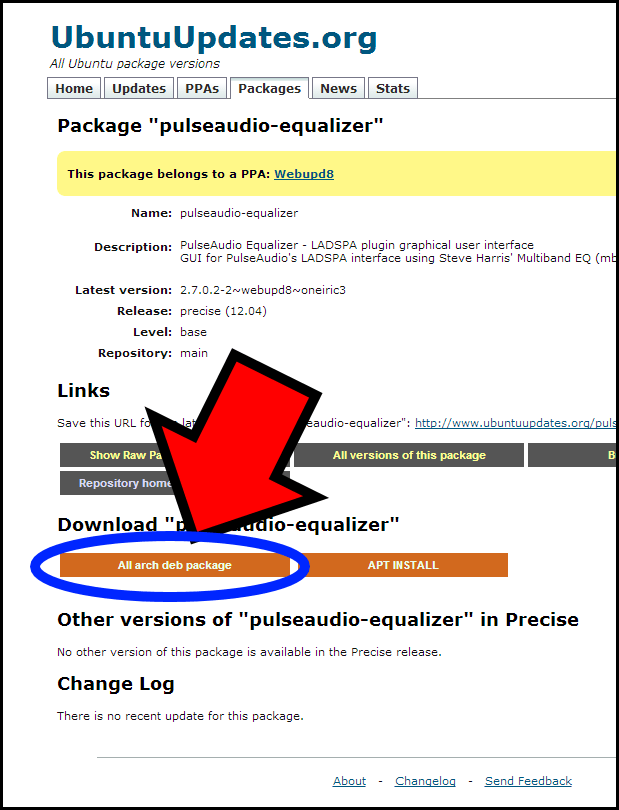
ダウンロードしたファイルを起動する
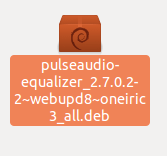
ソフトウェアセンターが開いて、このソフトのインストールを行います 右にあるインストールのボタンをクリック
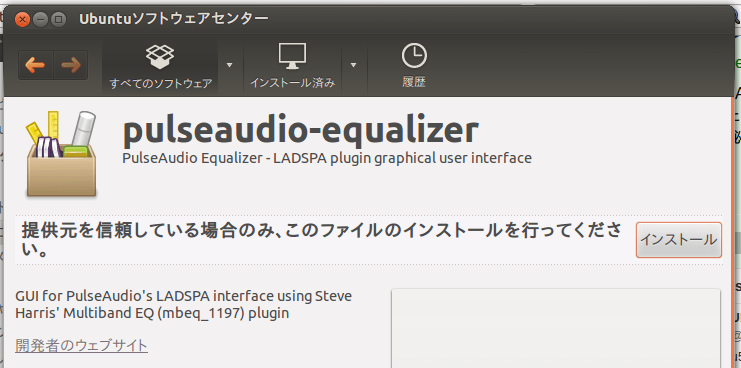
インストールの時にパスワードが求められるので入力
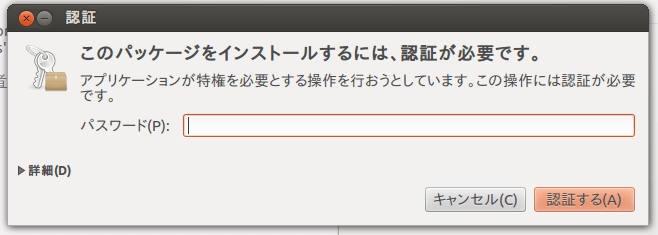
これでインストールは完了ですDASHからeqと検索して起動してみてください
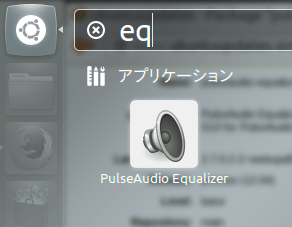
イコライザーの設定のポイント
まずはプリセットのFLATを選びます
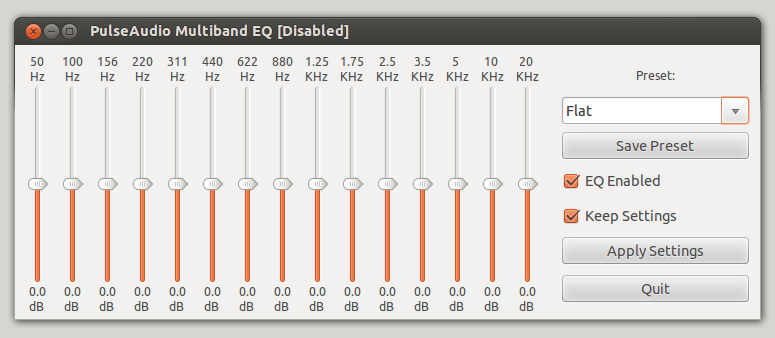
ポイントはシンプルで、このフラット以上にはdbを上げないこと デシベルは0以下に。調整は下げることで行うこと
dbを上げていくと音質が劣化していきます、音割れのような音になってしまいます
音質を劣化させないで、好きな音色にするには強調したい帯域を残して他を下げていく
参考URL
http://ameblo.jp/ktki384/entry-11286092798.html

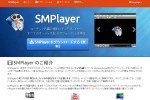








COMMENT